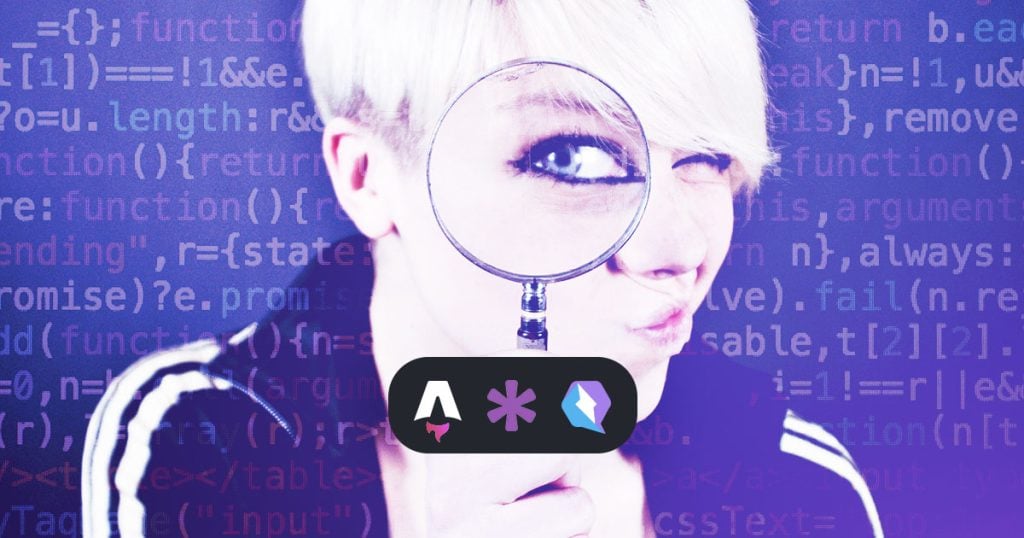利用 Astro 的内容集合、静态端点和 Qwik 的 Astro 集成以及 Fuse.js,构建网站搜索功能的方法。
译自 How to Build Site Search with Astro, Qwik and Fuse.js,作者 Paul Scanlon 是一名资深软件工程师、独立开发者倡导者和技术作家。更多关于 Paul 的内容可在他的网站 paulie.dev 上找到。
在这篇文章中,我将解释如何利用Astro的内容集合、静态端点以及Qwik与Fuse.js的Astro集成来构建站点搜索。
我已经准备了一个演示站点和开源仓库,你可以在以下链接找到:
- 🚀 https://tns-astro-site-search.netlify.app
- ⚙️ https://github.com/PaulieScanlon/tns-astro-site-search
Astro提供了一种方便的方式来“批量”查询或转换相似类型的内容。在我的演示中,这将适用于所有以MDX格式编写的博客文章。所有博客文章都共享相同的模板或布局和模式。以下是博客文章的模式。
// src/content/config.js
import { z, defineCollection } from 'astro:content';
export const collections = {
posts: defineCollection({
type: 'content',
schema: z.object({
draft: z.boolean().optional(),
audioFeedId: z.string().optional(),
base: z.string(),
title: z.string(),
tags: z.array(z.string()).optional(),
date: z.date(),
author: z.string(),
featuredImage: z.string(),
}),
}),
};你可以在这里看到存储库中的src:src/content/config.js。
为了更加保险,这里是我一篇博客文章的前置元数据(但所有博客文章将使用相同的模式)。
// src/content/posts/2024/02/the-qwik-astro-audiofeed-experiment.mdx
---
base: posts
title: 中 Qwik, Astro, Audiofeed 实验
tags: [Qwik, Astro, Audiofeed, AI]
date: 2024-02-06
author: Paul Scanlon
featuredImage: https://res.cloudinary.com/www-paulie-dev/image/upload/v1707261626/paulie.dev/2024/02/get-started-with-qwik-astro_qtxmyq.jpg
---你可以在存储库中查看源代码:the-qwik-astro-audiofeed-experiment.mdx。
为了构建站点搜索功能,我首先需要查询所有的博客文章。我使用了一个静态端点来实现这一点。我称之为 all-content.json.js,它位于 src/pages 目录中。例如:
// src/pages/all-content.json.js
import { getCollection } from 'astro:content';
export const GET = async () => {
const posts = await getCollection('posts');
const search = posts
.filter((item) => item.data.draft !== true)
.map((data) => {
const {
slug,
data: { base, title, date },
} = data;
return {
date: date,
title: title,
base: base,
path: `/${base}/${slug}`,
};
})
.sort((a, b) => b.date - a.date);
return new Response(JSON.stringify({ search }));
};一旦我使用 getCollection('posts') 查询了所有的博客文章,我会快速过滤掉可能处于草稿模式的任何博客文章,然后仅返回对搜索有用的前置元数据字段,并按日期排序。
结果被字符串化并作为标准响应返回。
以下是结果的样式。
[
{
date: 2024-02-22T00:00:00.000Z,
title: '如何使用 KwesForms 和 Astro 构建调查',
base: 'posts',
path: '/posts/2024/02/how-to-build-a-survey-with-kwesforms-and-astro'
},
{
date: 2024-02-06T00:00:00.000Z,
title: 'Qwik、Astro、Audiofeed 实验',
base: 'posts',
path: '/posts/2024/02/the-qwik-astro-audiofeed-experiment'
}
...
]你可以在这里看到存储库中的源代码:src/pages/all-content.json.js。
这些数据提供了我开始构建搜索组件所需的全部信息。
为了构建搜索组件(接下来会介绍!),我首先需要从静态端点查询数据,并将其传递给搜索组件。我在布局组件中查询数据,该组件存在于演示站点的每个页面中,例如:
// src/pages/index.astro
---
import Layout from '../layouts/layout.astro';
---
<Layout>
<h1>Lorem ipsum</h1>
<p>...</p>
</Layout>你可以在这里看到存储库中的源代码:src/pages/index.astro。
以下是布局组件,它向端点发出服务器端请求。
// src/layouts/layout.astro
---
import Search from '../components/search';
const content = await fetch(`${import.meta.env.PROD ? 'https://tns-astro-site-search.netlify.app' : 'http://localhost:4321'}/all-content.json`);
const { search } = await content.json();
---
<html lang='en'>
<head>...</head>
<body>
<header>
<Search data={search} />
</header>
<main>
<slot />
</main>
</body>
</html>这里需要指出的一件事是 fetch 中使用的 URL。如果站点已部署且 PROD 为 true,则静态端点的 URL 将为 https://tns-astro-site-search.netlify.app/all-content.json,而在开发中则使用本地主机 URL。
只要我能够查询搜索数据,我就可以通过 data 属性将其传递给我的搜索组件。
你可以在这里看到存储库中的 src:src/layouts/layout.astro。
为了构建搜索组件,需要安装两个附加依赖项。它们如下。
npm install fuse.js @qwikdev/astroFuse.js
我使用 Fuse.js 来帮助进行“模糊搜索”。键盘输入被捕获并传递给 Fuse.js。如果任何字母或单词与标题或日期匹配,Fuse.js 将返回该项。
Qwik
我使用 Qwik 的 Astro 集成来帮助管理客户端状态。Qwik 比 React 更轻量,并且比纯 JavaScript 更简洁。
剩下的步骤将涵盖如何设置搜索和过滤。我创建了一个简单的示例,你可以在这里预览:https://tns-astro-site-search.netlify.app/simple。源代码可以在这里找到:src/components/simple-search.jsx。
注意:我的演示中使用的示例包含大量额外的 CSS 和 JavaScript 来处理模态框,这并不是创建搜索功能所必需的。
第一步是创建搜索组件并返回一个 HTML 输入框。添加一个 onInput$ 事件处理程序,并创建一个名为 handleInput 的函数来捕获按键。
// src/components/simple-search.jsx
import { component$, $ } from '@builder.io/qwik';
const Search = component$(({ data }) => {
const handleInput = $(async (event) => {
const {
target: { value },
} = event;
});
return (
<div>
<input type='text' placeholder='搜索' onInput$={handleInput} />
</div>
);
});
export default Search;接下来,导入 useSignal,并创建两个新的常量来保存所有数据和过滤后的数据。
// src/components/simple-search.jsx
- import { component$, $ } from '@builder.io/qwik';
+ import { component$, $, useSignal } from '@builder.io/qwik';
const Search = component$(({ data }) => {
+ const all = useSignal(data);
+ const filtered = useSignal(data);
const handleInput = $(async (event) => {
const {
target: { value },
} = event;
});
return (
<div>
<input type='text' placeholder='搜索' onInput$={handleInput} />
</div>
);
});
export default Search;接下来,导入并初始化 Fuse.js。Fuse.js 的配置接受来自 useSignal 常量(all.value)的值,并在任何输入值与标题或日期的值匹配时应用模糊过滤阈值为 0.5。
fuse.search 可用于过滤数组中不符合配置参数的任何项,并返回一个新数组。我将这个新数组称为“results”。
// src/components/simple-search.jsx
import { component$, $, useSignal } from '@builder.io/qwik';
const Search = component$(({ data }) => {
const all = useSignal(data);
const filtered = useSignal(data);
const handleInput = $(async (event) => {
const {
target: { value },
} = event;
const FuseModule = await import('fuse.js');
const Fuse = FuseModule.default;
const fuse = new Fuse(all.value, {
threshold: 0.5,
keys: ['title', 'date'],
});
const results = fuse.search(value).map((data) => {
const { item: { base, path, title, date } } = data;
return {
title,
date,
path,
base,
};
});
if (value) {
filtered.value = results;
} else {
filtered.value = all.value;
}
});
return (
<div>
<input type='text' placeholder='搜索' onInput$={handleInput} />
</div>
);
});
export default Search;接下来是添加一个 if 语句。如果从 HTML 输入中捕获到值,那么我将 useSignal filtered.value 设置为结果,如果未从 HTML 输入中捕获到值,那么我将 useSignal filtered.value 设置为 all.value。
这将返回一个过滤后的列表,或者整个列表。
// src/components/simple.search.jsx
import { component$, $, useSignal } from '@builder.io/qwik';
const Search = component$(({ data }) => {
const all = useSignal(data);
const filtered = useSignal(data);
const handleInput = $(async (event) => {
...
if (value) {
filtered.value = results;
} else {
filtered.value = all.value;
}
});
return (
<div>
<input type='text' placeholder='搜索' onInput$={handleInput} />
</div>
);
});
export default Search;最后一步是遍历 filtered.value(如果有长度)并返回项目列表。如果没有结果,则返回 null。
// src/components/simple-search.jsx
import { component$, $, useSignal } from '@builder.io/qwik';
const Search = component$(({ data }) => {
const all = useSignal(data);
const filtered = useSignal(data);
const handleInput = $(async (event) => {
...
});
return (
<div>
<input type='text' placeholder='搜索' onInput$={handleInput} />
<ul>
{filtered.value.length > 0
? filtered.value.map((data, index) => {
const { path, title } = data;
return (
<li key={index}>
<a href={path}>{title}</a>
</li>
);
})
: null}
</ul>
</div>
);
});
export default Search;至此,我们已经掌握了如何使用 Astro 的内容集合查询数据的原理,如何通过静态端点使数据可用,以及如何使用 Fuse.js 和 Qwik 的 Astro 集成来实现模糊搜索并管理客户端状态。
我在我的网站上也采用了同样的方法,目前效果还不错!